Tabla de contenidos
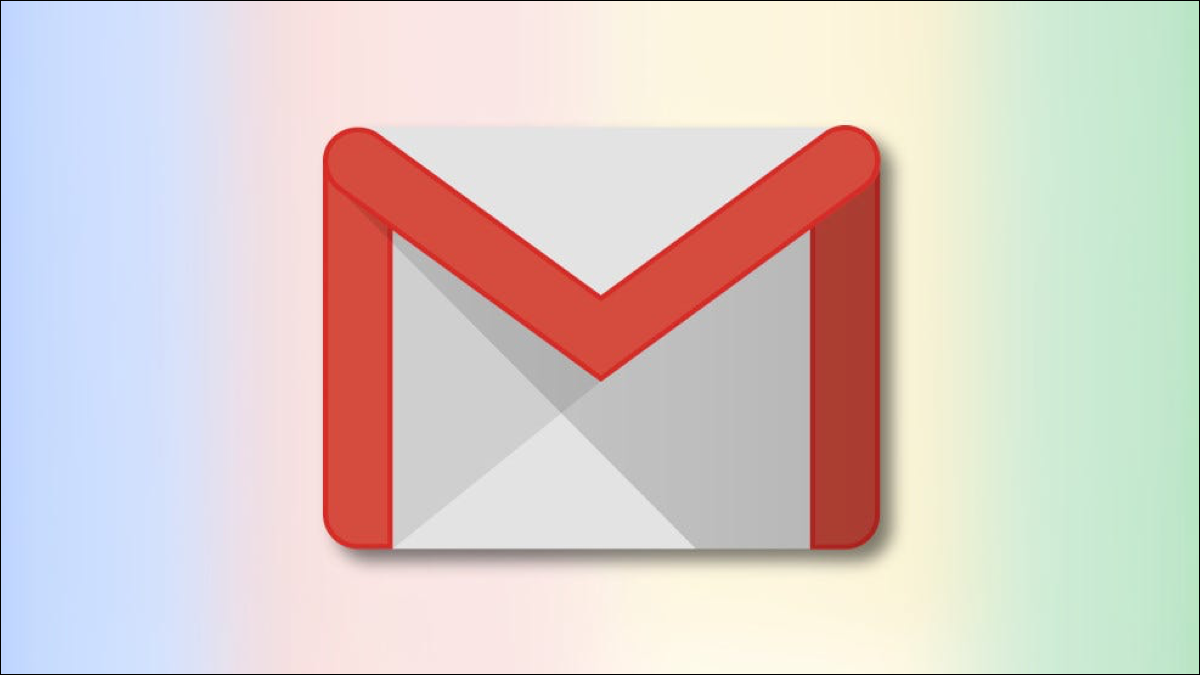
Al agregar a alguien como contacto a su cuenta de Gmail, puede encontrar rápidamente los detalles de contacto de esa persona para enviarle un correo electrónico. Puede guardar a alguien como un contacto, ya sea que haya recibido o no un correo electrónico de esa persona.
En caso de que aún no lo sepas, Google utiliza un sistema de contacto universal. Esto significa que los contactos que agregue a Gmail estarán disponibles en todos sus dispositivos que se sincronizan con su cuenta de Google. Esto puede incluir sus computadoras de escritorio e incluso dispositivos móviles como iPhone, iPad y Android.
Además, sepa que Gmail agrega automáticamente personas a su lista de contactos cuando les envía un correo electrónico. No es necesario que vuelva a agregar a estas personas a su lista de contactos, ya que ya están allí.
Agregar un contacto de un correo electrónico recibido
Si alguna vez recibió un correo electrónico de la persona que desea guardar como contacto, puede agregar a esa persona a su lista de contactos sin ingresar manualmente sus detalles. Esto se debe a que Gmail ya tiene su nombre y dirección de correo electrónico.
Para agregar un contacto a Gmail en este escenario, primero, inicie el sitio de Gmail en su navegador web en su computadora Windows, Mac, Chromebook o Linux. Inicie sesión en su cuenta de Gmail si aún no lo ha hecho.
Cuando se cargue Gmail, busque y abra el correo electrónico de la persona que desea agregar a sus contactos. En la ventana de correo electrónico, coloque el cursor sobre el nombre del remitente del correo electrónico para permitir que Gmail abra un menú.
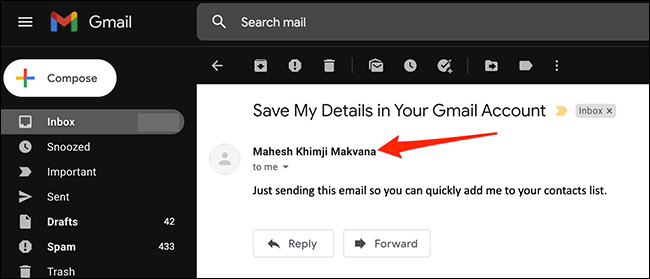
En el menú que se abre, seleccione «Más información».
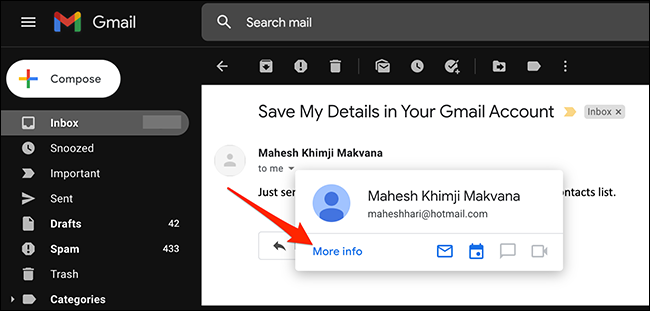
Gmail abrirá un nuevo panel de contactos a la derecha de la interfaz de correo electrónico. En la esquina superior derecha de este panel, haga clic en «Agregar a contactos» (el icono de una persona con un signo más) para agregar el contacto a su Gmail.
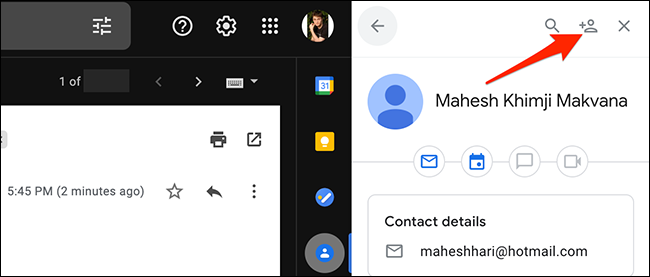
Gmail agregará su contacto seleccionado a su cuenta y mostrará un mensaje «Agregado» en la parte inferior del panel.
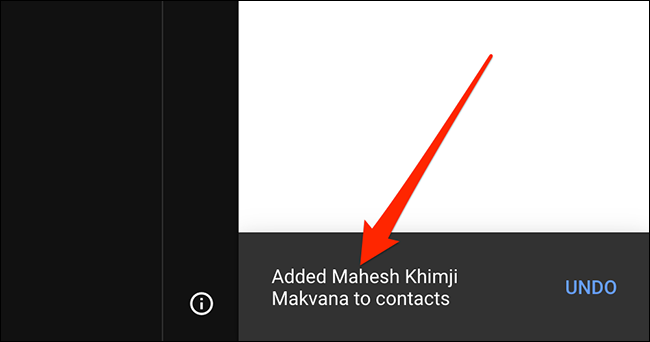
Si desea editar rápidamente el contacto recién agregado, haga clic en «Editar contacto» (un icono de lápiz) en la esquina superior derecha del panel de contactos. Esto abrirá el sitio de Contactos de Google en una nueva pestaña de su navegador web donde puede editar su contacto.
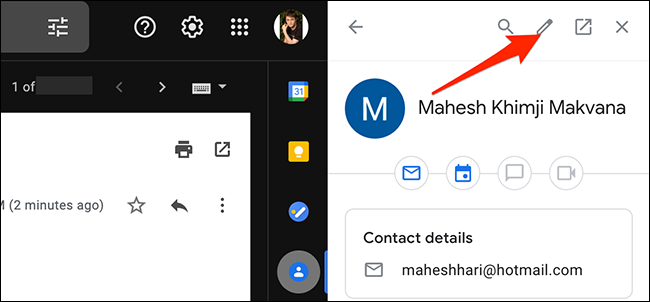
¡Y así es como agregas rápidamente a alguien como contacto a tu cuenta de Gmail!
Agregar manualmente un contacto a Gmail
Otra forma de agregar un contacto a Gmail es ingresar manualmente los detalles del contacto en su cuenta de Gmail. Debe utilizar este método si nunca ha recibido un correo electrónico de la persona.
Para continuar con este método, inicie el sitio de Gmail en un navegador web en su computadora con Windows, Mac o Linux. En el sitio de Gmail, en la esquina superior derecha, seleccione «Google Apps» (un rectángulo formado por nueve puntos).
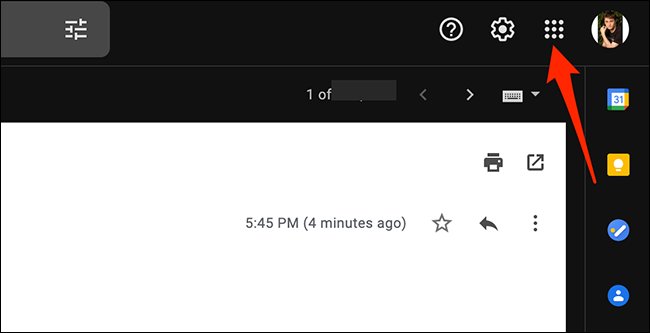
Desde el menú «Aplicaciones de Google», haga clic en «Contactos» para abrir el sitio de Contactos de Google en una nueva pestaña de su navegador y ver su lista actual de contactos de Gmail.
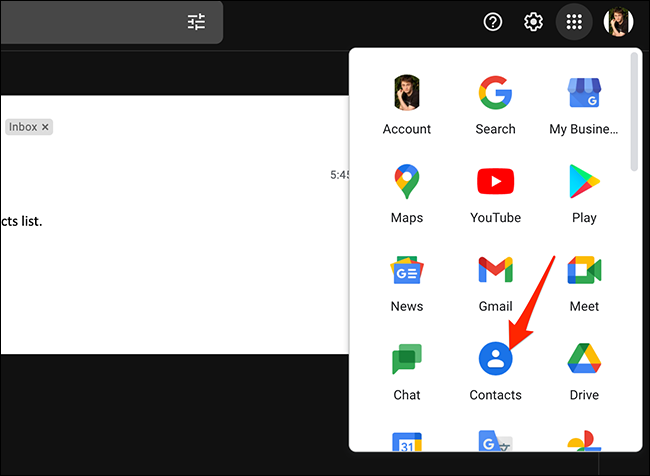
En el sitio de Contactos de Google que se abre, en el menú de la izquierda, seleccione Crear contacto> Crear un contacto.
Consejo: si desea agregar varios contactos a la vez, haga clic en Crear contacto> Crear varios contactos en su lugar.
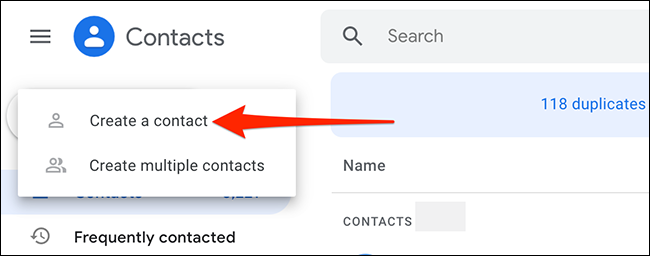
Los contactos de Google abrirán una ventana «Crear nuevo contacto». Aquí, complete los detalles del contacto que desea agregar. Por ejemplo, haga clic en el campo «Nombre» e ingrese el nombre de la persona, seleccione «Correo electrónico» e ingrese la dirección de correo electrónico de la persona, y así sucesivamente.
Cuando haya ingresado todos los detalles que desea guardar, haga clic en «Guardar» en la esquina inferior derecha de la ventana «Crear nuevo contacto».
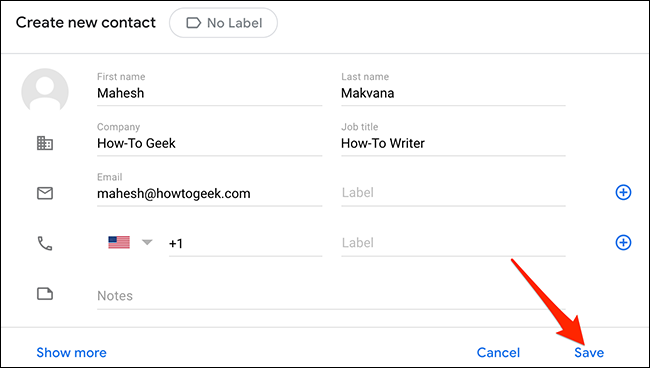
Aparecerá un mensaje que dice «Nuevo contacto creado» en la parte inferior del sitio de Contactos de Google. Esto confirma que su contacto se agregó correctamente a su cuenta de Gmail.
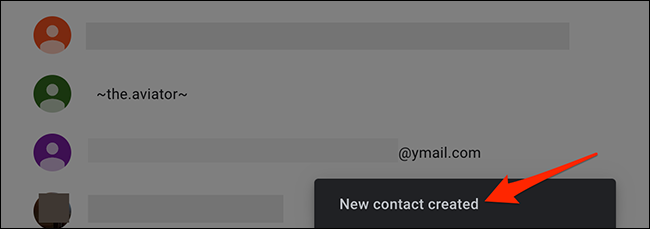
Agregar contactos a Gmail desde iPhone, iPad o Android
Dado que Gmail utiliza un sistema de contacto universal, puede agregar su cuenta de Gmail (Google) a su teléfono iPhone, iPad o Android y usar la aplicación Contactos predeterminada de su teléfono para agregar contactos a Gmail.
Como se mencionó anteriormente, solo tiene que agregar un contacto en un dispositivo, y se sincronizará automáticamente en todos los demás dispositivos que usan la misma cuenta de Gmail.
Para conocer los pasos sobre cómo hacer esto, consulte nuestra guía completa sobre cómo agregar contactos a Gmail desde un iPhone, iPad o teléfono Android .
Eliminar un contacto de Gmail
Si ya no desea mantener un contacto en su cuenta, puede hacerlo desde cualquier dispositivo vinculado a su cuenta de Google, incluida su computadora de escritorio y dispositivo móvil.
Aquí, le mostraremos cómo eliminar un contacto utilizando la interfaz web de Gmail. Comience abriendo el sitio de Contactos de Google en un navegador web en su computadora Windows, Mac, Chromebook o Linux.
En el sitio de Contactos de Google, seleccione «Contactos» en la barra lateral de la izquierda.
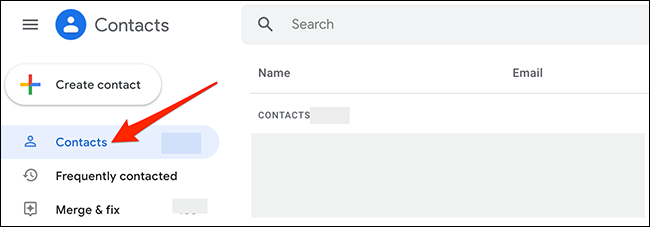
En la pantalla «Contactos», haga clic en el cuadro «Buscar» en la parte superior y escriba el nombre del contacto que desea eliminar. Alternativamente, seleccione un contacto de la lista en su pantalla.
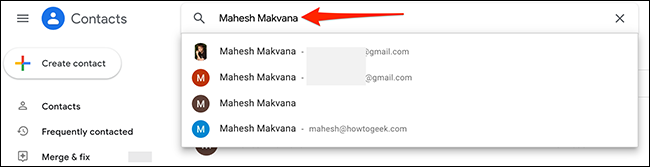
Se abrirá una ventana con los detalles de su contacto seleccionado. En la esquina superior derecha de esta ventana, haga clic en los tres puntos y seleccione «Eliminar» en el menú.
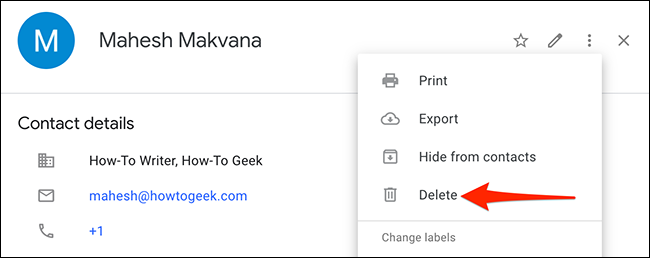
Aparecerá el mensaje «Eliminar este contacto». Haga clic en «Eliminar».
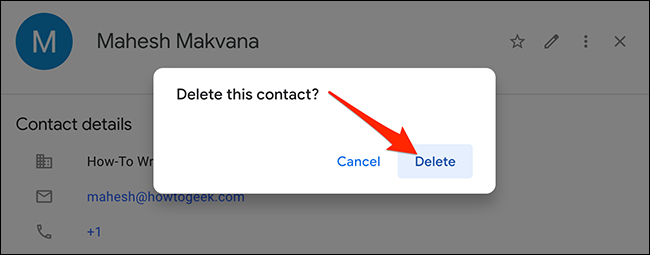
Google eliminará su contacto seleccionado y aparecerá un mensaje que dice «Contacto eliminado» en la parte inferior del sitio.
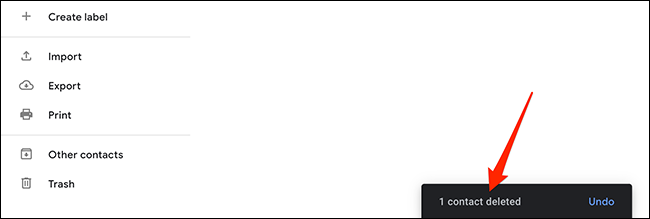
Y ya está todo listo.
Mientras lo hace, ¿por qué no aprender a agregar un contacto a WhatsApp si usa esta aplicación de mensajería instantánea?


